Hướng dẫn cài đặt SSL Let’s Encrypt
Để website có thể truy cập qua giao thức HTTPS và không bị cảnh báo “Truy cập của bạn không được bảo mật (Your connection is not private)“, thì bạn sẽ phải cài chứng chỉ SSL cho website của mình. Và SSL Let’s Encrypt là một lựa chọn miễn phí tuyệt vời mà bạn không thể bỏ qua.
Let’s Encrypt là Tổ chức phát hành chứng chỉ (CA) cung cấp cách dễ dàng để lấy và cài đặt chứng chỉ TLS / SSL miễn phí , do đó cho phép HTTPS được mã hóa trên máy chủ web.

Các bước kích hoạt SSL Let’s Encrypt
Khi bạn sử dụng WordPress Hosting tại Shost, hosting của bạn sẽ luôn được tích hợp sẵn công cụ để cài đặt các chứng chỉ SSL / TLS tự động, trong đó có Let’s Encrypt.
Bước 1: Trỏ tên miền về hosting.
Trước khi bạn muốn kích hoạt SSL Let’s Encrypt, bạn phải thực hiện trỏ tên miền muốn cài đặt chứng chỉ SSL về địa chỉ IP của hosting đang sử dụng.
Bước 2: Kích hoạt SSL.
Đầu tiên, bạn đăng nhập vào trang quản trị hosting và truy cập lần lượt mục Trang web & Tên miền > Chứng nhận SSL/TLS.
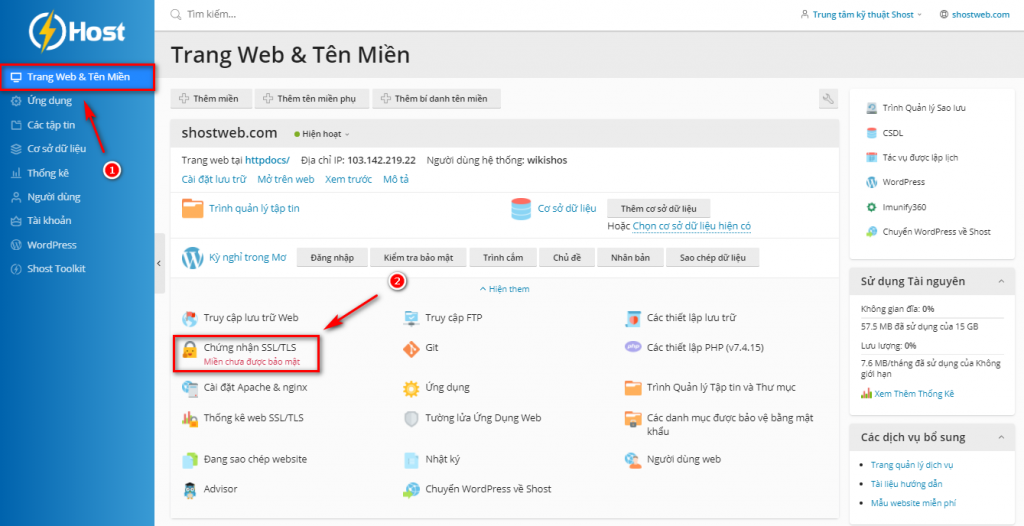
Công cụ này hỗ trợ nhiều tùy chọn cài đặt SSL khác nhau như:
- Nhận miễn phí (1): Cài đặt chứng chỉ SSL Let’s Encrypt miễn phí.
- Tải lên (.pem file) (2): Tải lên chứng chỉ SSL có sẵn lên hosting với định dạng file .pem.
- Các thiết lập nâng cao (3): Tạo mới hoặc tải lên các files chứng chỉ SSL lên hosting với định dạng thông thường.
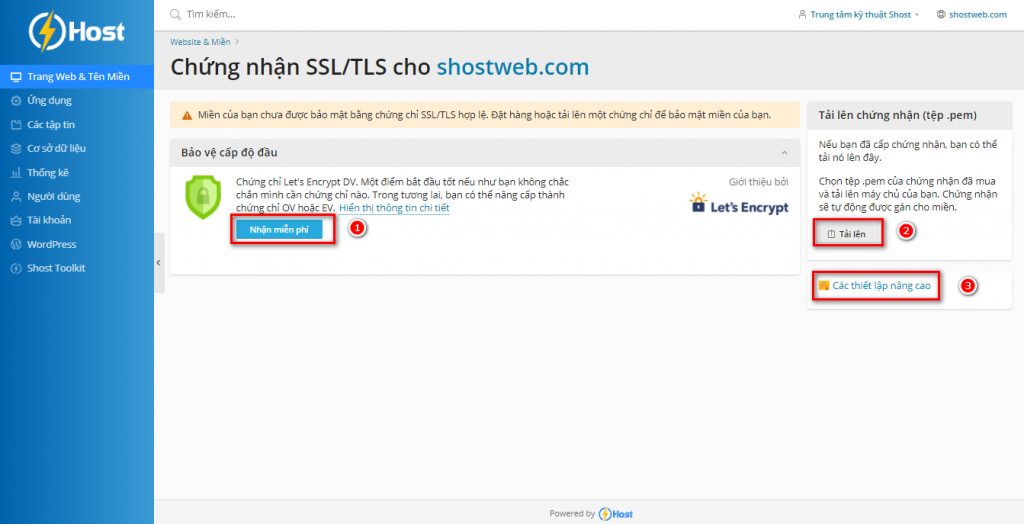
Để bắt đầu cài đặt chứng chỉ SSL Let’s Encrypt, bạn hãy nhấn vào: Nhận miễn phí nhé.
Một bảng thiết lập sẽ hiển thị như hình ảnh dưới đây.
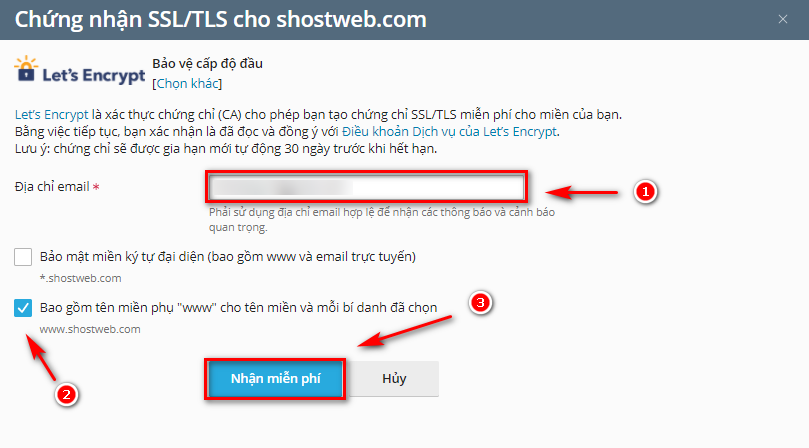
Lúc này bạn nhập địa chỉ email cá nhân của mình (1), đồng thời tích chọn vào mục “Bao gồm tên miền phụ “www” cho tên miền và mỗi bí danh đã chọn (2)“.
Cuối cùng nhấn vào nút Nhận miễn phí để bắt đầu quá trình cài đặt SSL tự động.
Sau khi chứng chỉ SSL Let’s Encrypt được cấp phát thành công, bạn nhấn hãy bật tùy chọn Chuyển hướng từ http sang https, để website được sử dụng hoàn toàn trên giao thức HTTPS.
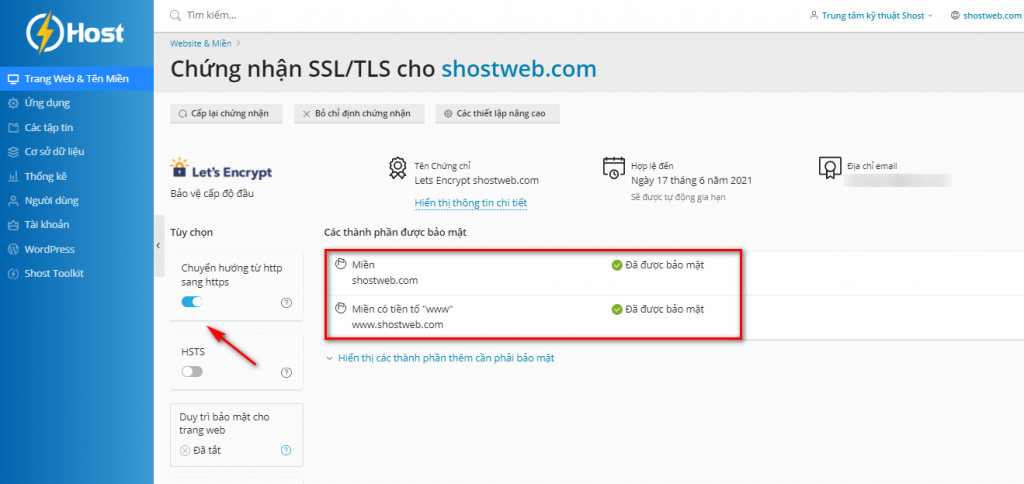
Bước 3: Truy cập lại website và kiểm tra lại.
Lúc này bạn tiến hành xóa cache trình duyệt và kiểm tra lại website, nếu trình duyệt hiển thị biểu tượng ổ khóa là bạn đã thành công rồi đấy.
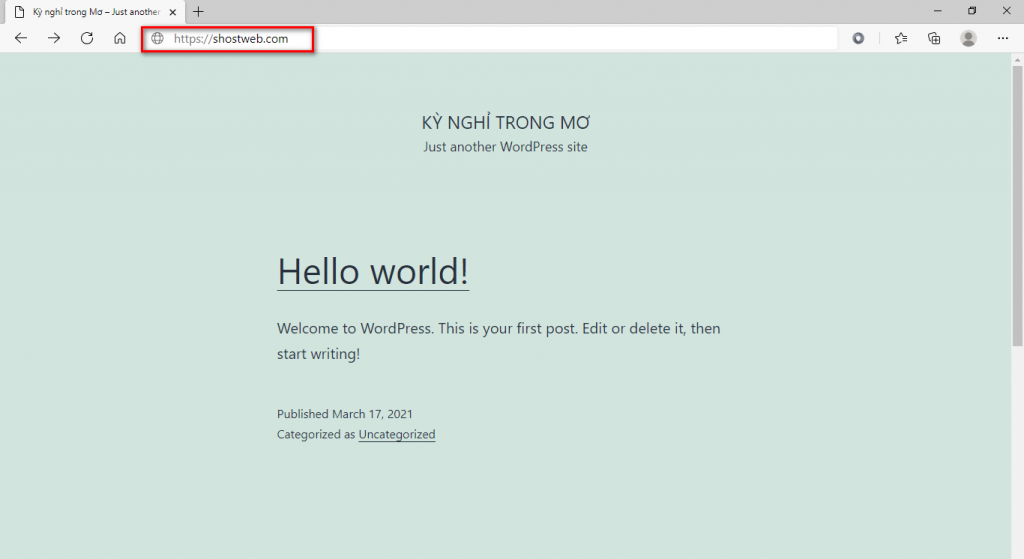
Lưu ý: Ở một số trường hợp, mặc dù bạn đã cài đặt thành công chứng chỉ SSL, tuy nhiên trên thanh trình duyệt vẫn chưa xuất hiện ổ khóa màu xanh, lúc này bạn cần cài đặt thêm Plugin Really Simple SSL để chuyển hướng tất cả các link từ HTTP sang HTTPS.
Kết luận
Như vậy là chỉ với vài bước thực hiện, các bạn đã có thể dễ dàng kích hoạt chứng chỉ SSL cho website của mình rồi phải không nào, chúc các bạn thành công.




